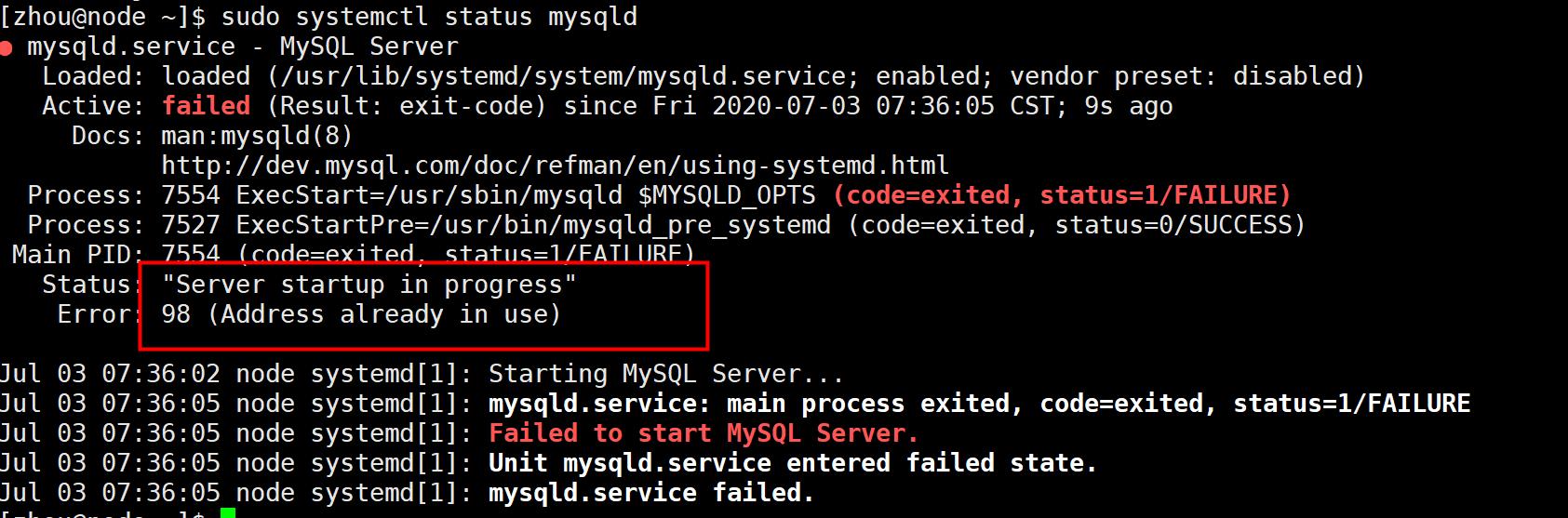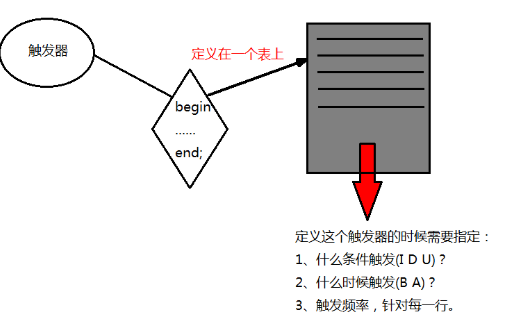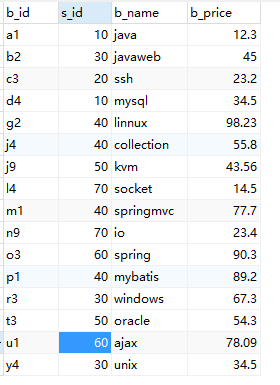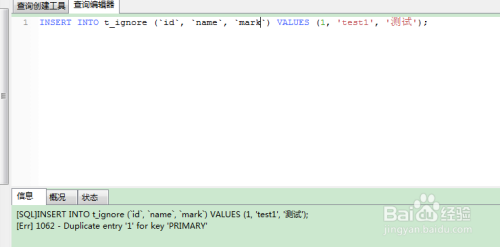Windows系统MySQL8.0的安装教程?
MySQL推出的8.0版本亮点多多,尤其是两倍的提速更让我们迫不及待地安装一睹为快。然而目前我们所用的版本还在5.7之前,今天小编给家分享一下MySQL8.0的安装,尤其是多版本MySQL的共存。
下载后,双击msi文件安装。
如果检测到已安装MySQL版本,点击右侧Add按钮。之前未安装过其他版本则依次点击Next。
选择MySQL Servers选项。
将选择好的8.0版本添加至右侧。
点击Next按钮。
点击Execute按钮。
如果已安装其他版本MySQL,端口位置会出现黄色感叹号。
这里我将端口号改成了3308,当然大家也可以将其他版本的端口号改成3306以外的端口,8.0版本使用默认的3306端口。请牢记端口号。点击Next按钮。
设置root密码,请牢记密码。添加用户,用户也可以等安装完成后再添加。
设置服务名称,该名称即为电脑系统中MySQL8.0的服务名称。点击Next按钮。
点击Execute按钮。
待所有的Configuration前出现绿色√后,点击Finish按钮。
点击Finish按钮。
安装完成,现在看到已经有两个版本的MySQL同时存在了。
新建个数据库连接测试一下安装是否正确。
建立连接。此处的端口号、root密码为刚刚安装时设置的。
连接完成,说明安装正确。
安装MySQL83需要配置路径吗?
是的,安装MySQL 8.3后需要配置路径。在安装过程中,MySQL会自动将可执行文件和相关工具添加到系统环境变量中,但是有时候可能需要手动添加或修改路径。
要配置MySQL的路径,可以按照以下步骤进行操作:
打开命令提示符或终端窗口。
输入以下命令来查看当前系统的环境变量:
echo %PATH%
这将显示当前已配置的路径列表。
如果MySQL的路径未包含在列表中,可以通过以下方式将其添加到环境变量中:
在Windows上,使用以下命令将MySQL的路径添加到系统环境变量中:
setx PATH "%PATH%;C:\path\to\mysql\bin"
其中, C:\path\to\mysql\bin 是MySQL的可执行文件所在的路径。请确保将该路径替换为实际的MySQL安装路径。
在Linux或Mac上,可以使用以下命令将MySQL的路径添加到系统环境变量中:
export PATH="/path/to/mysql/bin: $$PATH"
其中, /path/to/mysql/bin 是MySQL的可执行文件所在的路径。请确保将该路径替换为实际的MySQL安装路径。
关闭并重新打开命令提示符或终端窗口,以使更改生效。
通过上述步骤,您可以将MySQL的路径配置到系统环境变量中,从而在任何位置都可以方便地访问和使用MySQL的相关命令和工具。
安装MYSQL对电脑有什么配置要求?
主要看你的应用,如果只是做本机测试,现在低端配置,甚至前3-5年的机器,都可以的 如果要做服务器就另当别论了,要看即时在线IP的数量,越多,对电脑文件处理性能要求越高(注意不是游戏性能,文件处理性能主要体现在CPU 内存和硬盘上)